動作しないGooglePlayストアを修正する方法 (09.14.25)
Google Playストアは、Androidデバイスを最大限に活用するために不可欠なアプリとGoogleサービスの1つです。それがなければ、スマートデバイスの本質を楽しむことはできません。結局のところ、スマートデバイスは、それを実現するアプリがなければ、それほどスマートにはなりません。しかし、突然Google Playストアがデバイスで機能しなくなった場合はどうなりますか?
少しイライラして煩わしいかもしれませんが、パニックになったり、デバイスが破損していると思う前に、修正する方法があることを知っておいてくださいこの問題。ほとんどの場合、それは単にビジーなネットワークまたは使い果たされたデバイスの問題です。 Google Playが機能しない問題を修正するための明確なトラブルシューティングマニュアルはありませんが、GooglePlayを再び機能させるために実行できるいくつかの手順があります。
デバイス側の問題であることを確認してください。この問題を修正する手順について心配する前に、問題がGoogle自体にあるのではないことを確認してください。 Googleのサーバーもダウンすることがあります。特に、サービスを使用しているユーザーが大量に流入している場合はそうです。最初にDownDetectorをチェックして、同じ問題が発生している他のユーザーがいないかどうかを確認してください。このウェブサービスの正しい点は、他のサービス、ウェブサイト、アプリでも機能することです。 Googleやそのサーバーに問題が発生した場合、最善の方法は、問題が解決するのを待つことです。後でもう一度GooglePlayストアにアクセスしてみてください。
Googleの問題ではありませんか?スマートフォンを再起動します。 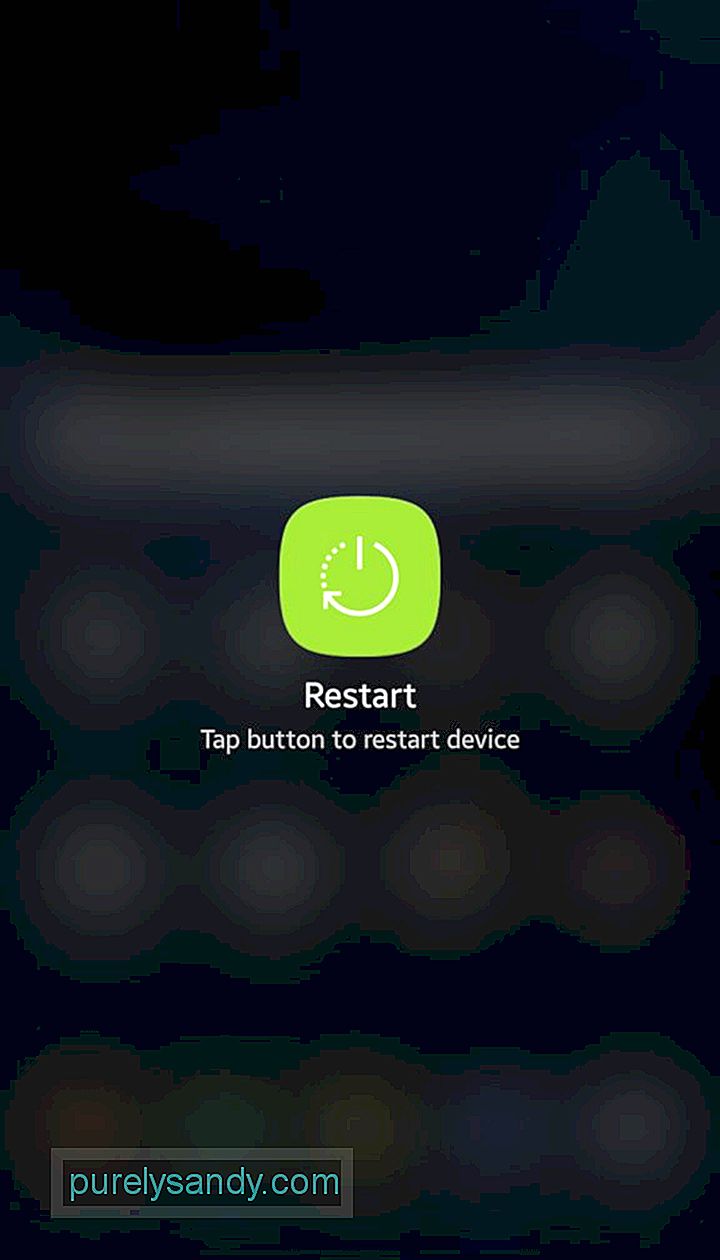
動作しているのがGooglePlayストアだけではない場合は、おそらくデバイスに問題があります。他の電子機器やデバイスと同様に、ほとんどすべての小さな問題は、再起動するだけで解決できます。
明らか:インターネット接続を確認してください。 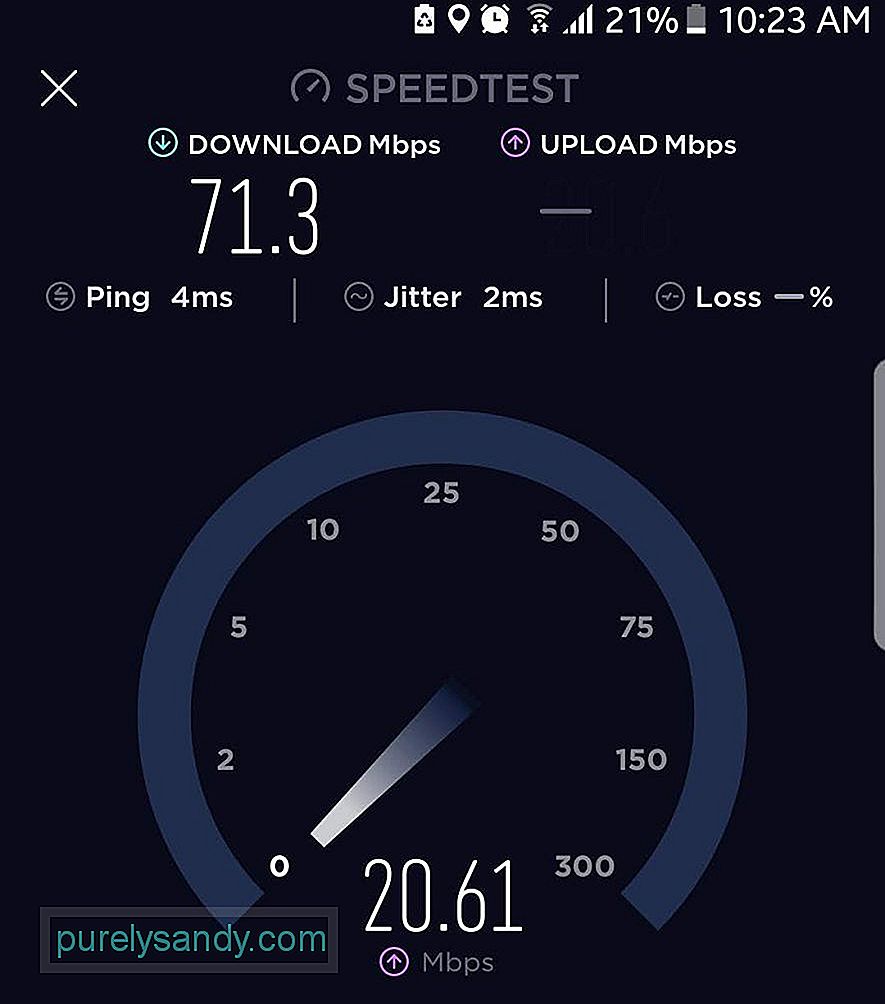
Playストアを開くことはできても、アプリを今すぐ読み込めない、または問題があるなどのエラーメッセージが表示される場合は、インターネット接続が良好でない可能性があります。 。
キャッシュをクリアしてGooglePlayストアを強制停止します。 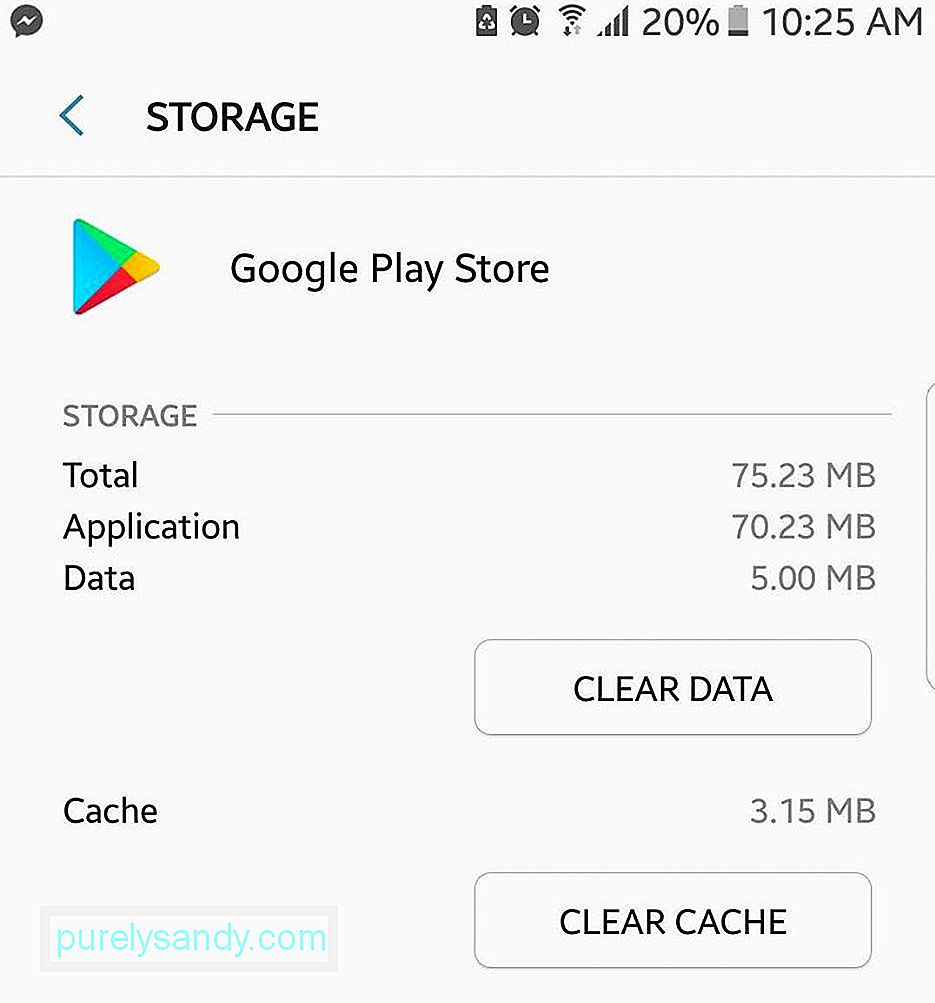
スマートフォンを再起動しても問題が解決しない場合は、GooglePlayストア自体を再起動すると問題が発生する可能性があります。ただし、アプリをリセットする前に、まずアプリを強制停止する必要があります。
- [設定]に移動>アプリケーション>アプリケーションマネージャー。
- GooglePlayストアを見つけて、をタップします。
- [キャッシュをクリア]をタップします。
- 次に、[強制停止]をタップします。
- ホームに移動して、GooglePlayストアを開くことができるかどうかを確認します。プロンプトが表示されたらログインします。
上記の手順は主にGooglePlayストアに焦点を当てていますが、別のアプリが問題を引き起こしている可能性があります。まず、無効になっているアプリのリストを確認し、ダウンロードマネージャーがそれらのアプリの1つではないことを確認します。そうである場合は、再度有効にする必要があります。
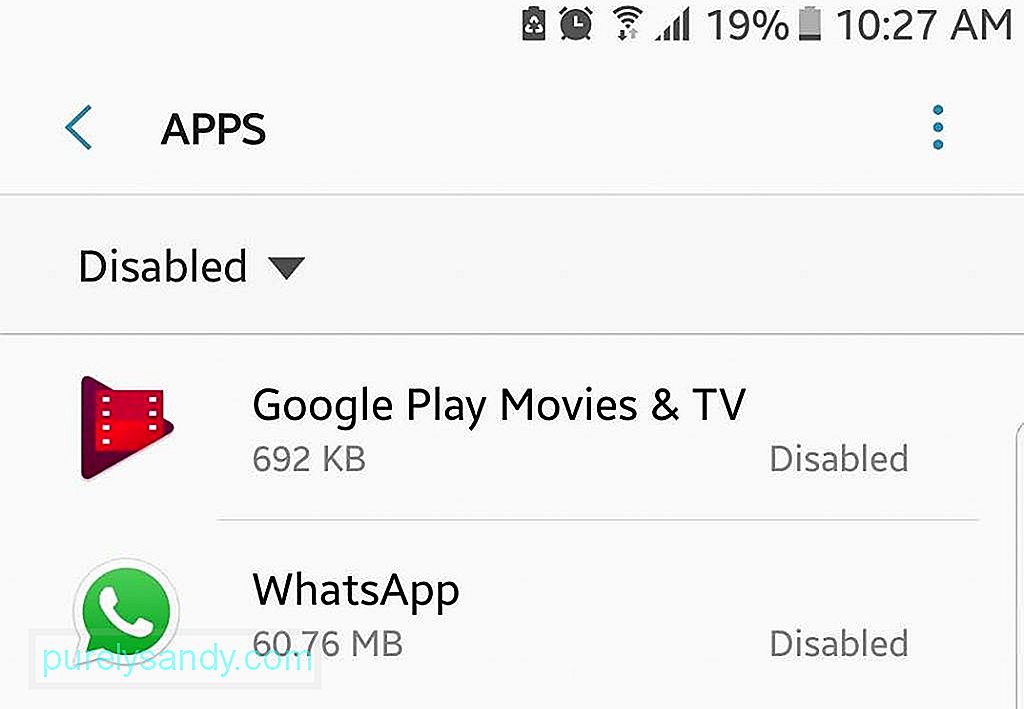
さらに、VPN(仮想プライベートネットワーク)サービスを使用している場合は、最初にそれを無効にすることをお勧めします。 VPNの1つの目的は、セキュリティで保護されていない接続をブロックすることです。 Google PlayストアはGoogleサービスであるため、かなり安全なアプリですが、VPNがPlayストアへの接続を完全に区別して妨げない場合があります。
GooglePlayストアを更新します。GooglePlayストアは引き続き時々更新する必要があります。 Googleサービスとして、多くの場合、GooglePlayストアはユーザーに気付かれることなくバックグラウンドで自動的に更新されます。しかしもちろん、完璧なテクノロジーはありません(したがって、アップデートされています)。まれですが、デバイスとPlayストアアプリが最新のアップデートを見逃している可能性があります。ただし、確かに、Google Playストアの最新バージョンがあるかどうかを確認し、アップデートが利用可能な場合はアップデートすることは問題ありません。
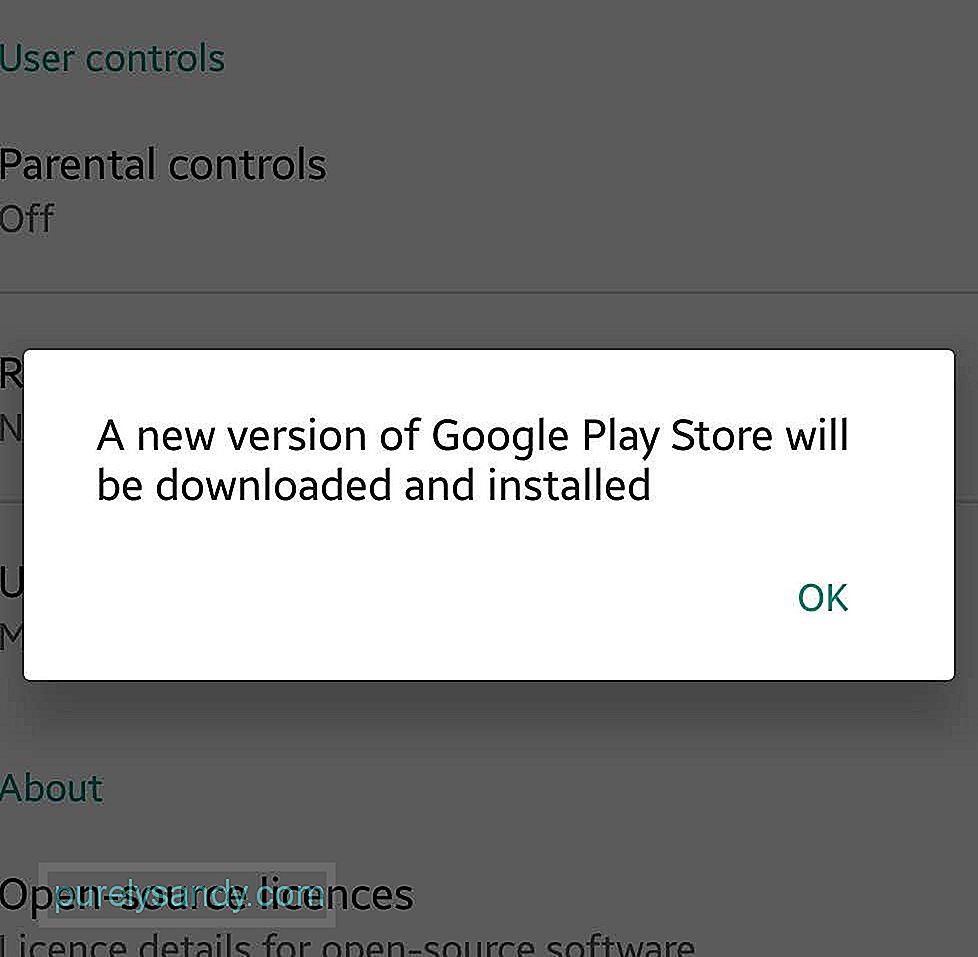
- Playストアのサイドメニューを開いて、[設定]に移動できます。
- 一番下までスクロールして、ビルド番号を見つけます。タップします。
- アップデートが利用可能な場合は、新しいバージョンのGooglePlayストアがダウンロードされてインストールされることを示すポップアッププロンプトが表示されます。 [OK]をタップして、ダウンロードとインストールを確認します。
- インストールが完了するまで待ってから、GooglePlayストアを再起動します。
それでも上記の方法が機能しない場合は、より抜本的な解決策を検討する必要があるかもしれません。その1つを次に示します。デバイスのPlayストアにリンクされているGoogleアカウントをリセットすると、デバイスとアプリの間に新しい接続が表示される可能性があります。ただし、デバイスのGoogleアカウントをリセットすると、Playストアだけでなく、デバイス全体とデバイス上のすべてのアカウントがリセットされます。 Googleアカウントをリセットすると、保存されているデータや情報が失われ、他のサービスに再度ログインする必要が生じる場合があります。繰り返しになりますが、Google Playストアを機能させることができない場合、デバイスはとにかく以前ほど使用できなくなるため、これを試してみることをお勧めします。
- リセットまたは更新するにはGoogleアカウントで、デバイスの設定に移動します>アカウント。
- GooglePlayストアにリンクされているGoogleアカウントを選択します。
- アカウントを削除します。
- 次に、[アカウントを追加]または(+)をタップします。
- Googleアカウント情報を入力して再度ログインします。
ほんの数段落前に、Google Playストアを更新することを提案していたので、更新をアンインストールすることをお勧めします。ただし、このように考えてください。ほとんどの場合、アプリが正常に機能しない場合、特にアプリを機能させるために多くの手順を実行したくない場合は、アプリをアンインストールして再度インストールします。問題は、そのようにGooglePlayストアをアンインストールして再インストールすることはできないということです。最も近い方法は、更新をロールバックし、アプリを再起動して再更新することです。
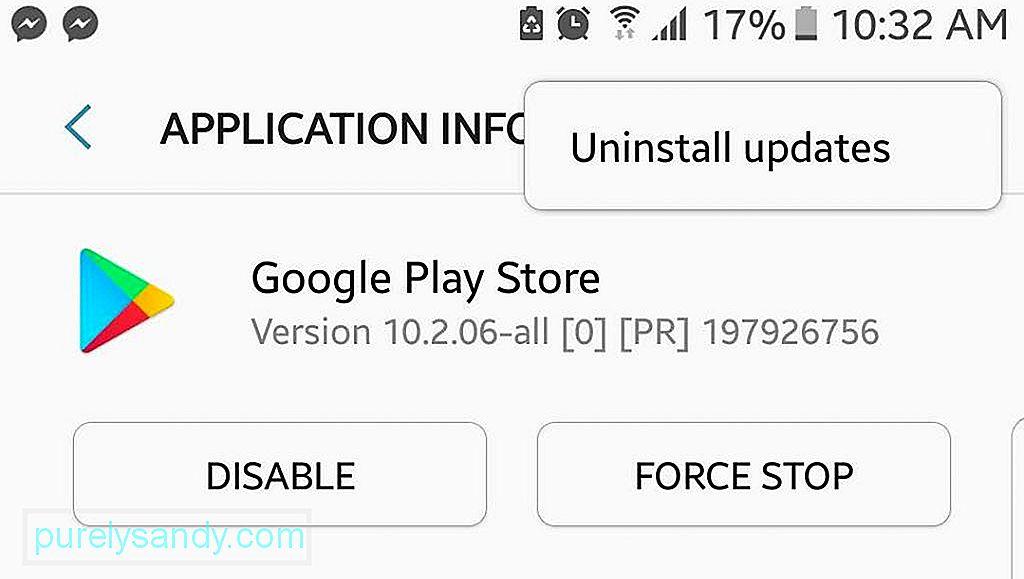
- [設定]に移動>アプリケーション>アプリケーションマネージャ。
- GooglePlayストアを見つけてタップします。
- [アップデートのアンインストール]をタップします。
- 戻るか、[ホーム]を押します。
- Googleを起動しますプレイストア。アプリを機能させるには、アプリを更新する必要があるというプロンプトが表示される場合があります。更新を確認します。
- 更新が完了するのを待ってから、通常どおりGooglePlayストアを使用できるかどうかを確認します。
他のすべてが失敗した場合は、デバイスを工場出荷時にリセットすることを検討する必要があるかもしれません。ただし、その前に、まずAndroidデバイスをバックアップしてください。スマートフォンをリセットすると、Google Playストアやその他のアプリやプロセスの問題が解決する可能性が高くなります。これは、デバイスが実質的に新品のようになるためです。
これで、新しくリセットして更新したデバイスの整理を開始し、インストールを開始します。アプリの場合は、Androidクリーナーツールも入手してください。このアプリは、ジャンクファイルのクリーンアップ、RAMの増強、バッテリーの拡張を目的として設計されており、Google Playサービスが機能しないなどの問題を防ぎ、デバイスを十分に活用して楽しむことができなくなる可能性があります。
YouTubeのビデオ: 動作しないGooglePlayストアを修正する方法
09, 2025

